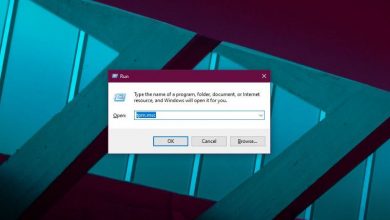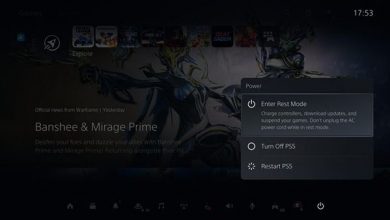Hoe een beschadigd of beschadigd Excel-bestand te herstellen
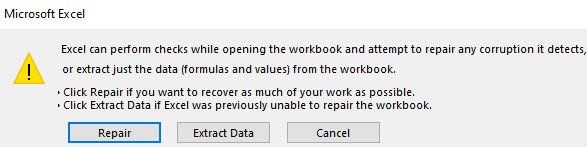
Stel je voor dat we na enkele uren werk ontdekken dat de bestanden beschadigd zijn, wat moeten we doen? Nee, we gaan niets in brand steken. Het is mogelijk om herstel beschadigd of beschadigd Excel-bestand . We kunnen het zelfs met Word en PowerPoint. We zullen zien hoe we een beschadigd Office-bestand kunnen herstellen en we zullen ook back-upmethoden instellen om ze te herstellen als er iets misgaat.
Hoe een beschadigd Excel-bestand te repareren en te herstellen
Dan hoeft u alleen maar de stappen te volgen die we hieronder een beetje achterlaten. Zodra we een Excel-bestand openen, krijg je de melding dat het bestand beschadigd is of niet direct geopend kan worden omdat het geen gegevens bevat. Hetzelfde programma geeft ons een manier om bestand herstellen van oorsprong, hoewel het in veel gevallen niet werkt.
- Allereerst moeten we Excel openen.
- Vervolgens klikken we op "Bestand" en "Openen".
- Nu zullen we het bestand moeten vinden dat we moeten repareren, maar openen het niet, selecteer gewoon hetzelfde.
- Klik op de pijl naast de knop "Openen". Er verschijnt een klein menu waarin we "Openen en repareren" zullen kiezen.
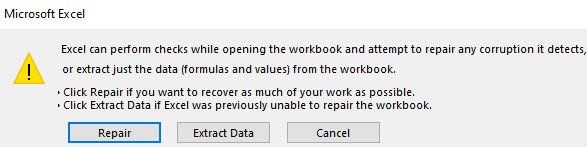
Nu geeft Excel u twee opties: gegevens herstellen (reparatie) of waarden en formules extraheren uit de taak wanneer de reparatie mislukt (gegevens extraheren). U moet degene selecteren die bij u past.
Hoe maak je automatisch een herstelbestand aan
We kunnen een herstelbestand maken dat automatisch wordt bijgewerkt. Op deze manier als er iets gebeurt met de Excel-werkmap waar we aan werken. We zullen altijd de mogelijkheid hebben om al ons werk terug te krijgen.
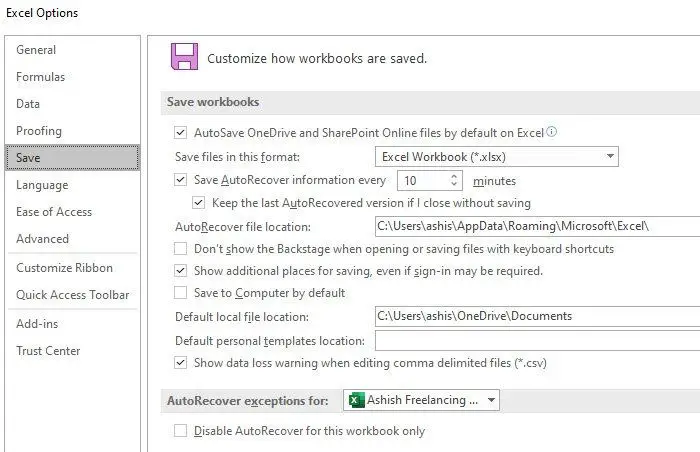
Daarvoor gaan we gewoon naar "Bestand" en vervolgens klikken we op "Opties". Er wordt een nieuw venster geopend met verschillende opties, degene die ons interesseert is "Opslaan" en we zullen de optie moeten aanvinken " AutoHerstel-informatie opslaan En we zullen de tijd moeten configureren.
Een ander heel belangrijk ding is om aan te geven waar we het AutoHerstel-bestand willen opslaan. Ten slotte zullen we de optie "Automatisch herstel alleen voor dit boek uitschakelen" uitschakelen.
Zoals u zult zien, is het repareren van een beschadigd of beschadigd Excel-bestand helemaal niet ingewikkeld. De mogelijkheid om een AutoHerstel-bestand te maken is echter de beste optie om problemen in de toekomst te voorkomen.